Cómo habilitar el modo de "aislamiento de voz" en iPhone, iPad y Mac
¿Sabía que Apple agregó una nueva función de audio en iOS 15 y macOS Monterey que brinda un sonido increíble en llamadas de voz y videollamadas? Se llama aislamiento de voz y enfoca el micrófono en tu voz.
De hecho, Apple ha agregado dos nuevos modos de audio que las aplicaciones pueden aprovechar, Voice Isolation y Wide Spectrum. El aislamiento de voz es sin duda el más útil de los dos.
No sabemos por qué desea Wide Spectrum a menos que su llamada grupal tenga un grupo real en una habitación. Eso es porque enfoca el audio en el ruido de fondo, minimizando su propia voz.
La configuración deseada para la mayoría de las situaciones es el aislamiento de voz. Cuando está activado, elimina el ruido de fondo para que pueda pasar de forma clara y limpia. Esto podría ser para eliminar el ruido del tráfico o simplemente el zumbido general de una cafetería.
Suena bien, ¿verdad? Eso es mucho procesamiento de audio, a menudo complicado, que se maneja en el dispositivo. El problema es que Apple lo ocultó, así que te mostraremos dónde encontrarlo.
Cómo usar el aislamiento de voz en tu iPhone, iPad o Mac

Necesita un iPhone o iPad relativamente nuevo para usar Aislamiento de voz y debe ejecutar iOS 15. Esto lo limita a iPhone XR, iPhone XS y modelos más nuevos.
 Cómo Crear Un Código QR En 7 Sencillos Pasos
Cómo Crear Un Código QR En 7 Sencillos PasosLos usuarios de iPad deberán usar un iPad (octava generación) o posterior, iPad Pro modelo de 11 pulgadas, iPad Pro de 12,9 pulgadas (tercera generación) o posterior, iPad Air (tercera generación) o posterior y, finalmente, un iPad mini (quinta generación). generación) o posterior.
-
Durante una llamada, Derribar en la esquina superior derecha para abrir Centro de control
-
-
Grifo en la sección titulada modo de micrófono
-
Grifo sobre aislamiento de voz
Bien, ahora ha configurado el aislamiento de voz en su iPhone o iPad.
Lee También No Hay Altavoces Ni Auriculares Conectados: Métodos Para Solucionarlo
No Hay Altavoces Ni Auriculares Conectados: Métodos Para SolucionarloAislamiento de voz en tu Mac
Si es un usuario de Mac y desea acceder a la función, puede hacerlo. Le mostraremos cómo:
- En su Mac con macOS Monterey, inicie su videollamada o llamada de voz.
- Luego haga clic en la esquina superior derecha para abrir Centro de control
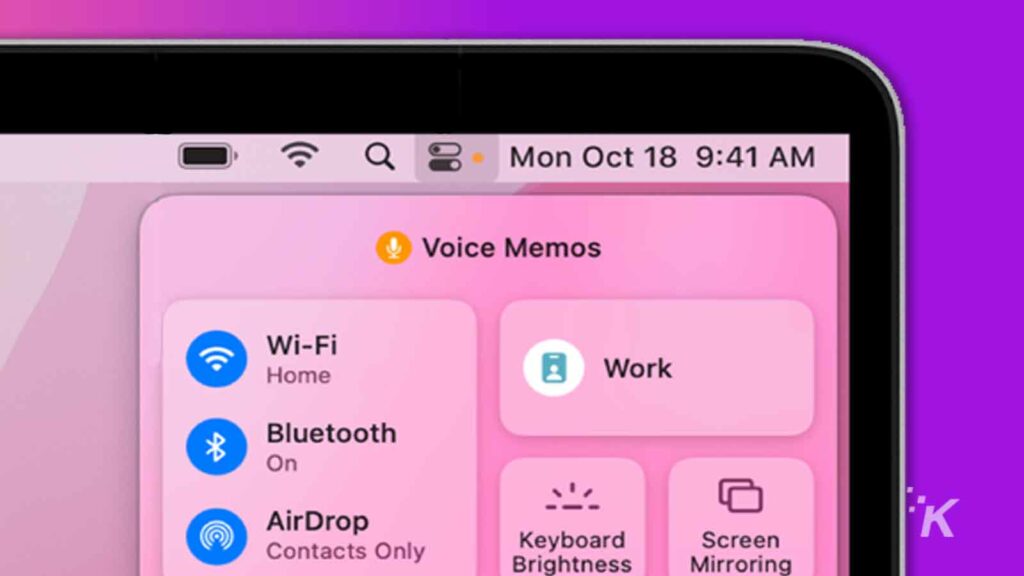
- Luego haga clic en el botón marcado modo de micrófono y seleccione aislamiento de voz
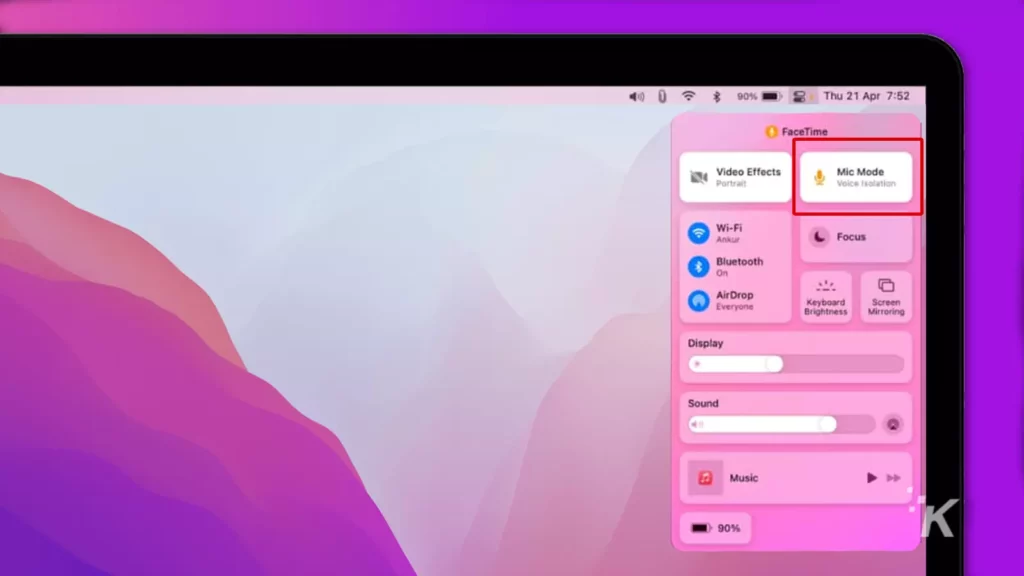
Eso es todo, ahora el aislamiento de voz está activo, al menos para esta aplicación. Deberá hacer esto para cada aplicación que pretenda usar para las llamadas. Esto limita un poco la utilidad.
Descubrimos que Slack funciona en iOS y aparentemente Snapchat, WhatsApp, Slack, Signal e Instagram también son compatibles con la función.
FaceTime también funciona. Zoom también funciona en iOS, pero no si quieres usarlo en Mac. Las aplicaciones basadas en navegador tampoco funcionan, por lo que Google Meet no puede usar el aislamiento de voz junto con algunas otras.
¿Por qué el aislamiento de voz no es una configuración del sistema?
Es realmente molesto que Voice Isolation no sea una configuración del sistema. Absolutamente debería serlo. Es muy útil dejarlo a los caprichos de los desarrolladores de aplicaciones individuales para implementar.
Por favor, Apple, escucha nuestras súplicas. Encuentre una manera de habilitar el aislamiento de voz como una configuración del sistema para que funcione en cualquier lugar. Ah, e intégralo en la aplicación Teléfono, porque no poder usarlo en la parte más importante del iPhone es una broma cruel.
Lee También Cómo Recuperar La Contraseña De Windows 10
Cómo Recuperar La Contraseña De Windows 10Si quieres conocer otros artículos parecidos a Cómo habilitar el modo de "aislamiento de voz" en iPhone, iPad y Mac puedes visitar la categoría Informática.

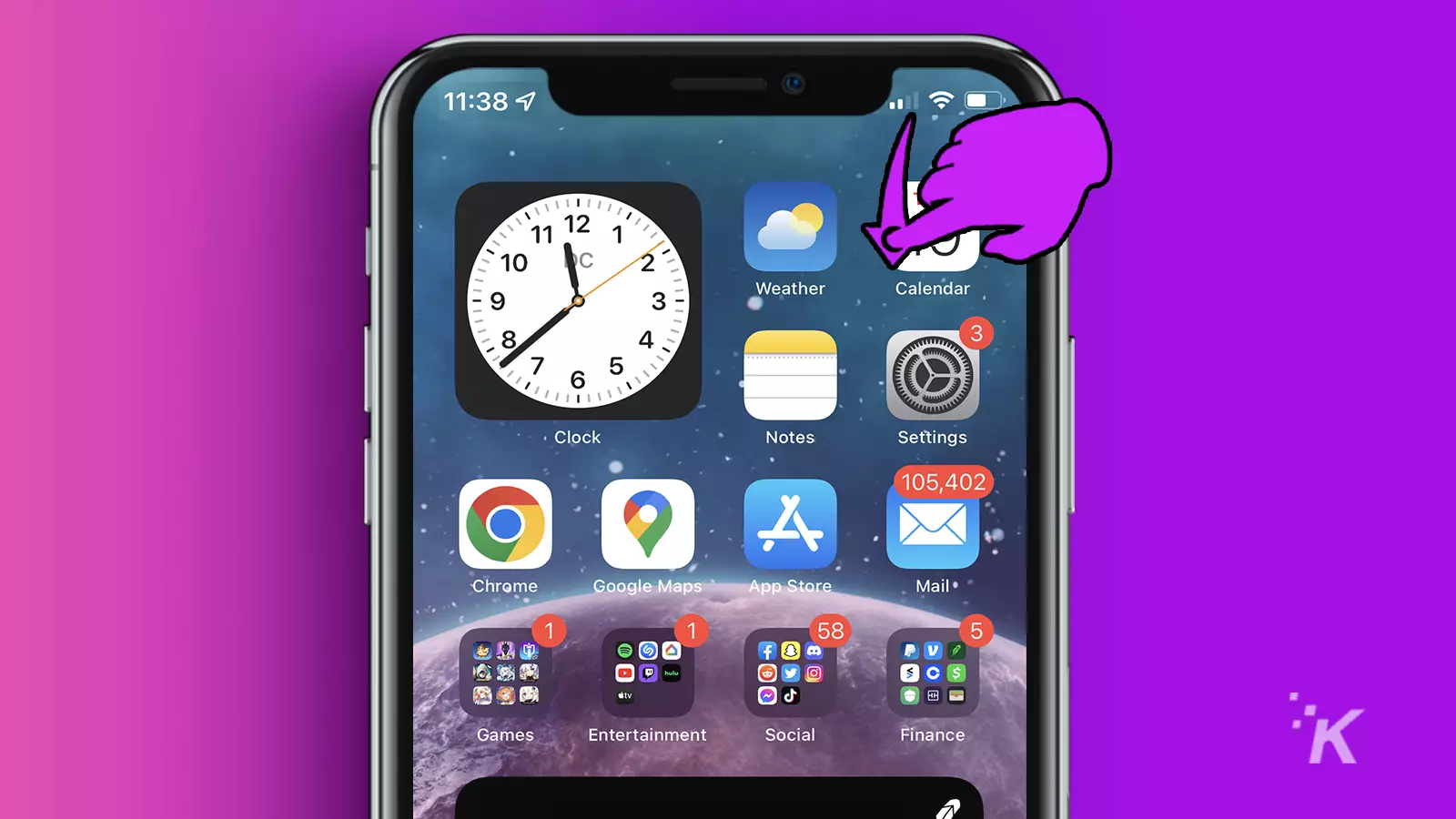
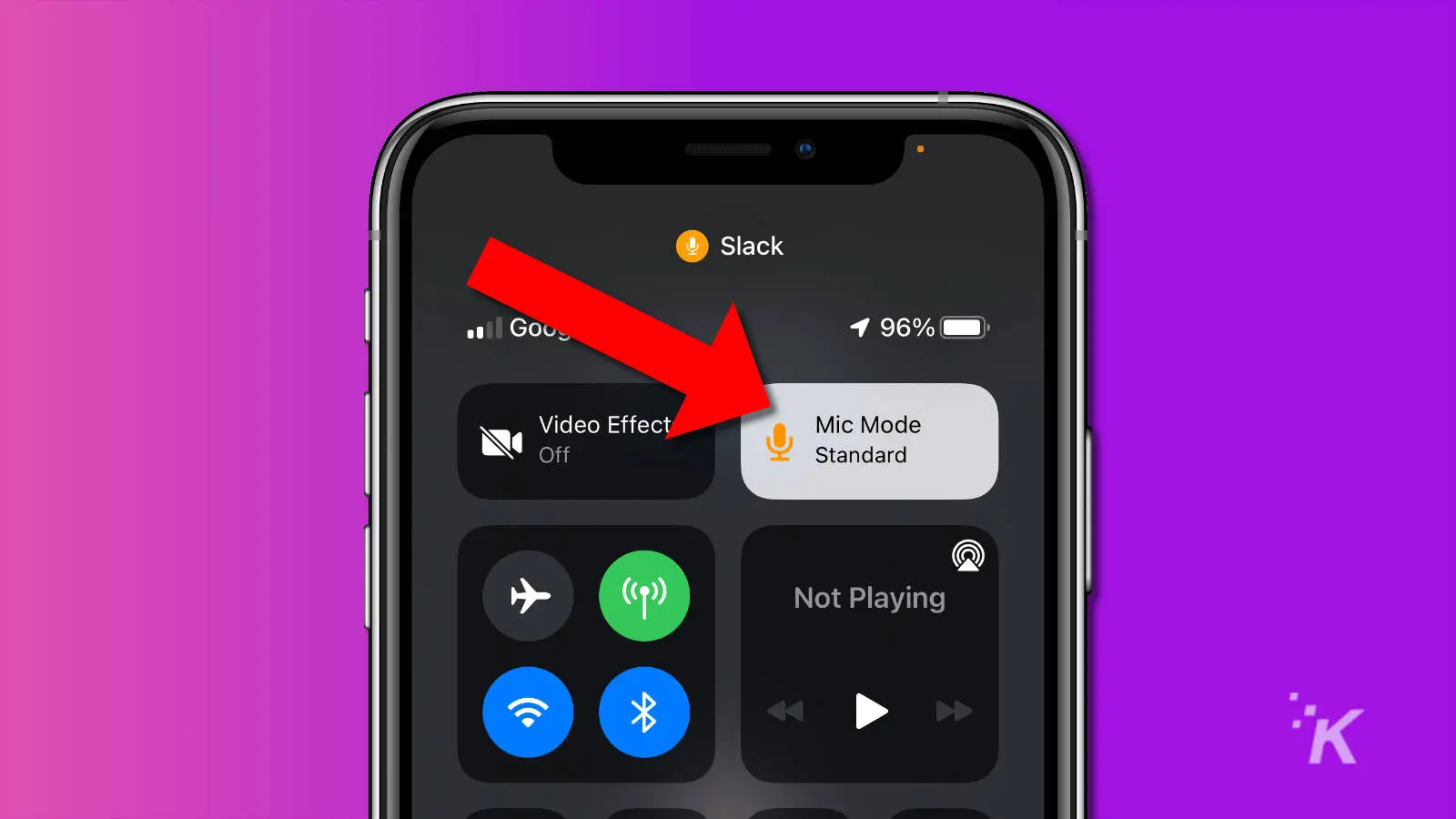
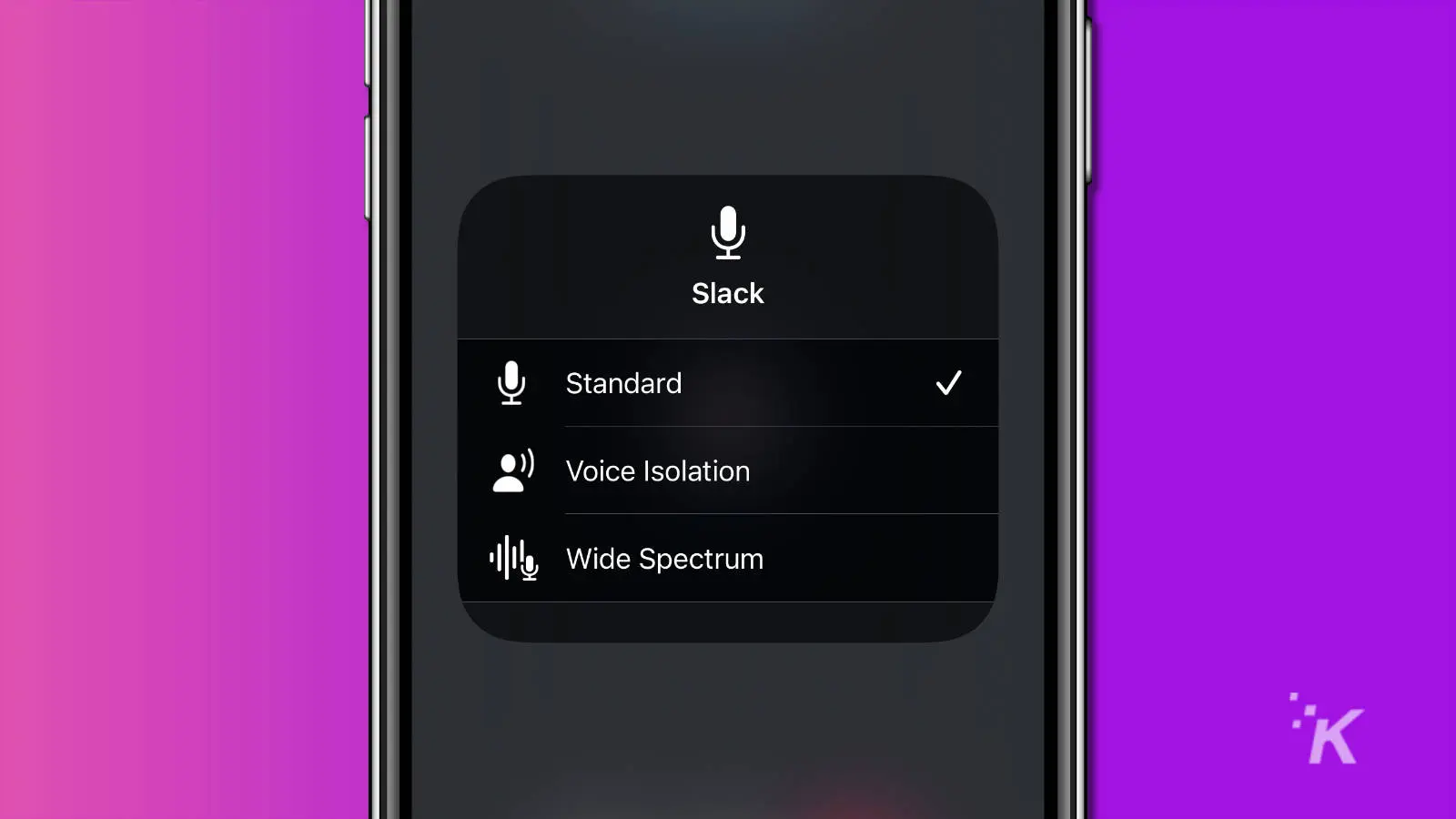
TE PUEDE INTERESAR